[视频]Win10怎么样截取屏幕 如何使用屏幕草图截屏
关于芙蓉古镇Win10怎么样截取屏幕 如何使用屏幕草图截屏,期待您的经验分享,没有什么华丽的语言,但是我对你的感谢不会减少
!
更新:2024-03-11 12:45:15优秀经验
来自国际在线http://www.cri.cn/的优秀用户电动车的那些事儿,于2018-04-24在生活百科知识平台总结分享了一篇关于“Win10怎么样截取屏幕 如何使用屏幕草图截屏凌天传说”的经验,非常感谢电动车的那些事儿的辛苦付出,他总结的解决技巧方法及常用办法如下:
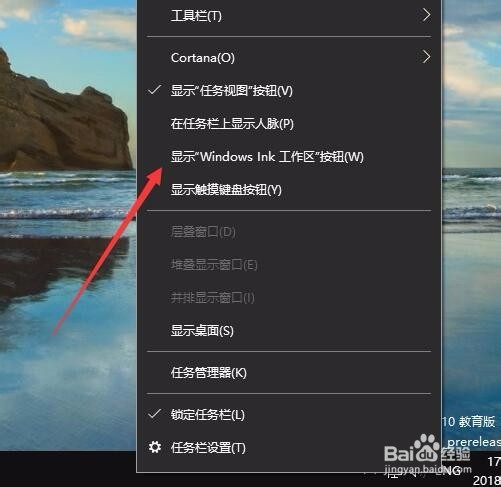 [图]2/8
[图]2/8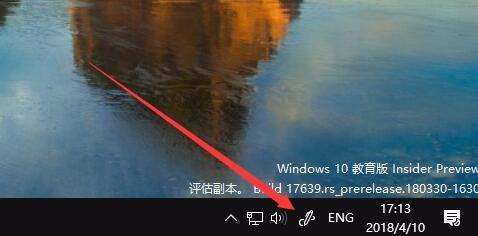 [图]3/8
[图]3/8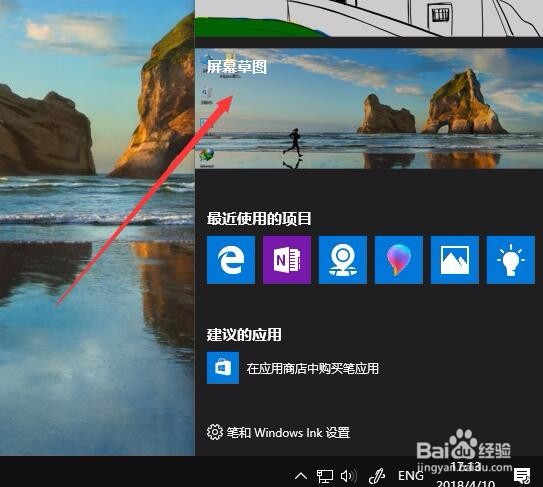 [图]4/8
[图]4/8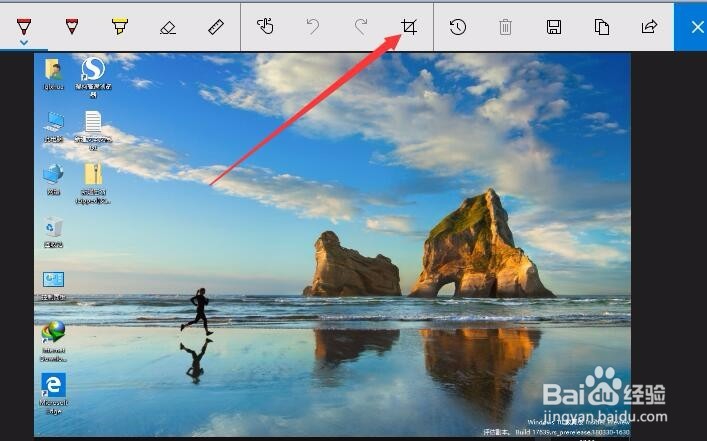 [图]5/8
[图]5/8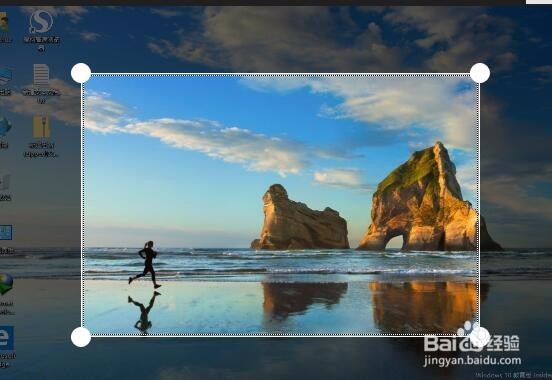 [图]6/8
[图]6/8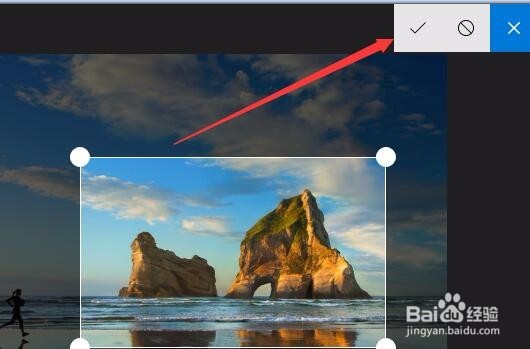 [图]7/8
[图]7/8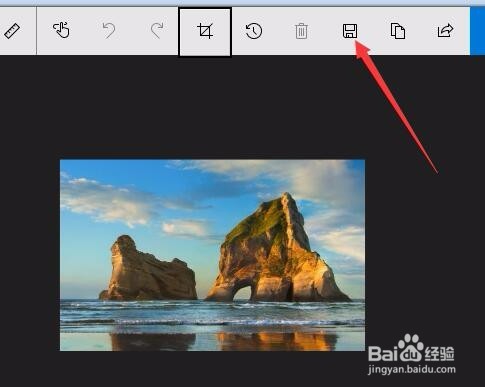 [图]8/8
[图]8/8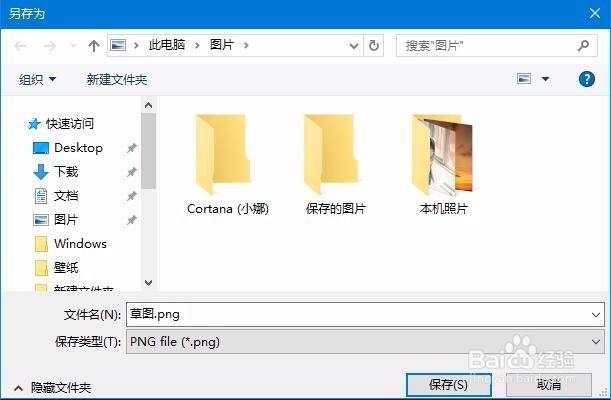 [图]
[图]
13万+有时候为了工作的需要,需对当前的电脑屏幕进行截图,这时该怎么样来截屏呢?很多人想到了第三方软件,其实Windows10系统的屏幕草图功能就可以方便的截屏,同时还具有简单的编辑功能,下面就来看看怎么样使用Windows10的屏幕草图来截屏吧。
工具/原料
Windows10方法/步骤
1/8分步阅读在Windows10桌面,右键点击桌面底部的任务栏空白位置,在弹出菜单中选择显示Windows Ink工作区按钮菜单项。
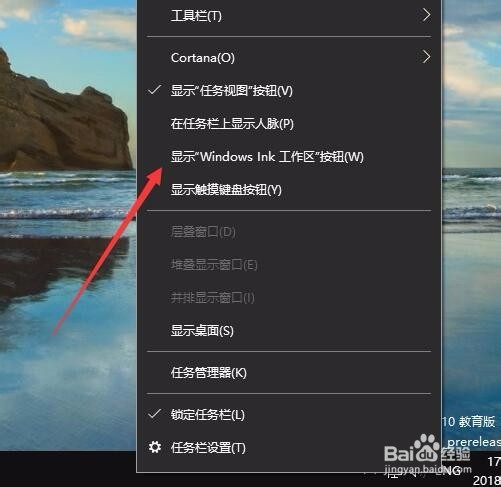 [图]2/8
[图]2/8这时就可以在Windows10右下角的任务栏看到了Windows INk的图标。
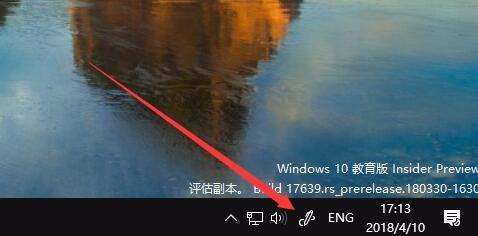 [图]3/8
[图]3/8首先打开要截取的画面,然后点击Windows INK图标,在弹出的Windows INK菜单中点击屏幕草图的工作区域
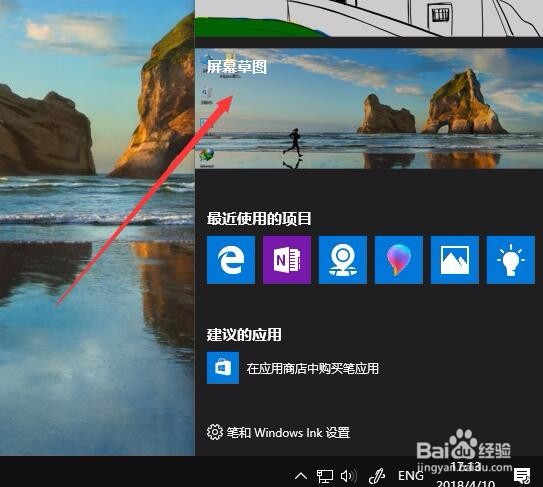 [图]4/8
[图]4/8这时整个屏幕的画面就被截取下来,同时进入了编辑状态,点击工具条上的剪切按钮。
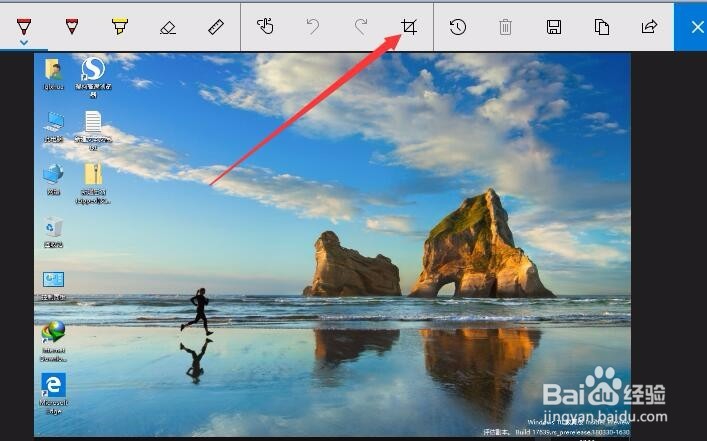 [图]5/8
[图]5/8这时就可以在屏幕上拖动剪切框,来截取当前画面的部分区域
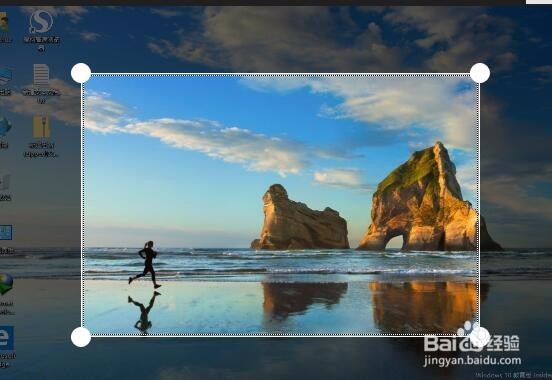 [图]6/8
[图]6/8选择完成截取的部分后,点击右上角的应用按钮。
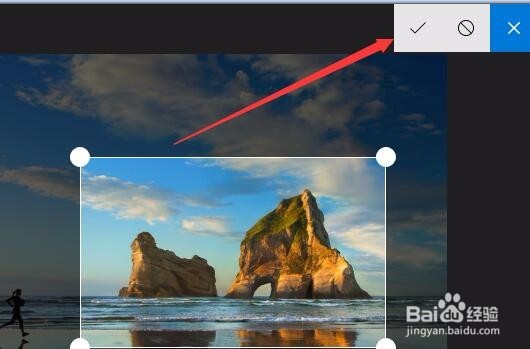 [图]7/8
[图]7/8这时截取的图片就显示在编辑区域了,点击工具条上的保存按钮。
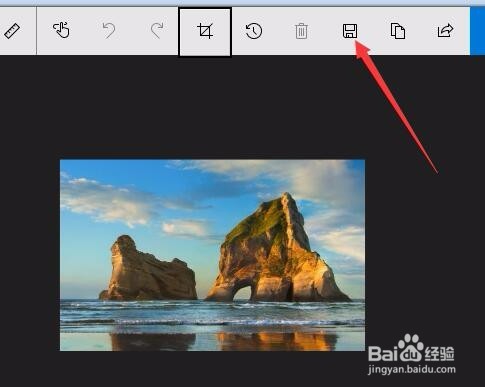 [图]8/8
[图]8/8在弹出的另存为窗口中,选择要保存的位置,同时设置好要保存的图片文件名就可以了。
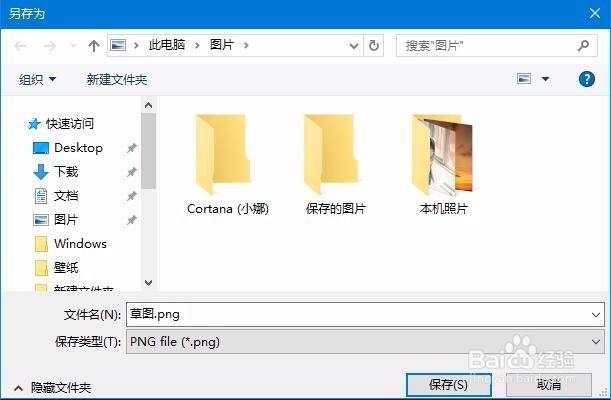 [图]
[图]健康/养生经验推荐
- Q斗鱼怎样注销帐号
- Q这里如何徒手锻炼腹肌--每天8分钟科学专业...
- Q每日一问脸上长痘痘是什么原因
- Q谁有蜂蜜水有哪些作用与功效
- Q哪里怎样可以长高,长高的科学方法
- Q那里男女都适合!腹肌撕裂者分步骤详细图解
- Q热点日常生活怎么补肾
- Q哪里怎样才能让头发长的快
- Q哪有痛经怎么办快速解决
- Q听说减肥最快的十种食物
- Q了解14种鼻型图解
- Q怎样怎样才能长高?
- Q做什么指甲有竖纹的成因及治疗方法
- Q怎么办腰间盘突出的简单锻炼方法
- Q为何武术的基本功练习方法
- Q哪有低血压的原因及该怎么办
- Q是什么绝食(断食)减肥成功案例,10天爆瘦21...
- Q有办法简单一招,帮你解酒护肝
- Q帮助下腰间盘突出的简单锻炼方法
- Q如何治疗颈椎病方法
- Q哈尼熊的神启道具如何获得?
- Qwin10更新出现0x80070057错误怎么解决
- Q天水有啥好玩的景点
- Q[视频]这个剪映怎么设置照片时长
已有 34857 位经验达人注册
已帮助 241087 人解决了问题


